手机屏幕实时翻译软件推荐(打破语言壁垒)
9
2025-04-03
随着远程教育的兴起,投影仪已经不是单纯展示PPT的工具,而是变成了多功能的教学平台。配合适当的远程教学软件,老师们可以更加灵活地组织课堂,学生也能获得更加丰富和个性化的学习体验。在众多的远程教学软件中,有哪些是值得我们推荐的呢?本文将从多个角度出发,为用户详细介绍几款适合投影仪的远程教学软件,并提供一些实用的操作指南和技巧。
在推荐具体的远程教学软件前,我们需要明确一款优秀的远程教学软件应该具备哪些要素:
1.稳定的远程连接能力:网络连接要稳定,保证在不同网络环境下都能流畅使用。
2.丰富的互动功能:包括但不限于举手、投票、分组讨论等,以提高学生的参与度。
3.多平台兼容:支持Windows、macOS、iOS、Android等多种操作系统,确保用户可以无障碍使用。
4.强大的内容共享支持:方便展示各种媒体文件和应用程序,尤其要能与投影仪配合使用。
5.高效率的课堂管理工具:老师需要有效地管理虚拟课堂,包括学生出勤、作业提交、成绩统计等。
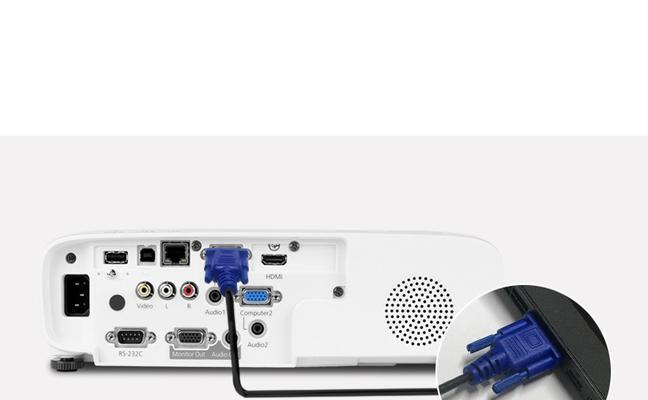
1.Zoom
Zoom是一款大家耳熟能详的视频会议软件,因其优秀的视频通话质量和简单易用的操作界面,也被广泛应用于远程教学场合。
主要特点:
高清视频和音频通话,支持最多100人的视频会议。
支持屏幕共享和远程控制。
提供白板、投票、问答等多种互动工具。
无需安装插件,网页版和客户端均可使用。
操作指南:
注册并登录Zoom账号。
创建会议,可选择“立即加入”或“预约会议”。
分享会议链接或会议ID给学生,也可以用会议密码增加安全保护。
会议中,点击“分享屏幕”按钮,开始演示课件。
注意要点:
在使用前,建议测试网络连接,选择最适合的视频分辨率。
对于投影仪用户,确保视频输出设置与投影仪兼容,避免出现图像失真。
2.MicrosoftTeams
MicrosoftTeams是微软推出的一款团队沟通与协作软件,它集成了Office办公软件的诸多功能,非常适合需要在教学中进行文档编辑与共享的场景。
主要特点:
内置Office365的各种工具,如Word、Excel、PowerPoint等。
支持即时消息、视频和音频通话。
提供云存储,方便文件共享和存档。
可以设置不同的课程频道,便于管理不同年级或科目的信息。
操作指南:
在Teams官网注册并下载客户端,或直接使用网页版。
创建一个新的团队,并邀请学生加入。
在频道中创建会议,设置好相关内容和会议资料。
在会议中,可以轻松切换到共享窗口或PowerPoint幻灯片。
注意要点:
确保所有学生都有一个有效的Office365账户,以便顺利加入团队。
Teams的演示模式会自动适应不同的显示设备,但也要检查投影仪设置,确保展示无误。
3.GoogleClassroom
GoogleClassroom是谷歌推出的在线教学管理系统,它与谷歌的其他服务如Gmail、Drive等无缝集成,非常适合使用谷歌生态产品的学校和教育机构。
主要特点:
集成谷歌文档和表格,方便学生在线完成作业。
支持作业提交、分发和成绩评定。
简单的界面设计,易于老师和学生使用。
能够轻松设置课程,分配任务,发布通知。
操作指南:
老师需拥有谷歌账户,并登录GoogleClassroom。
创建课程并添加学生,设定课程名称、描述和分组。
发布作业,提供相关的说明和文件。
学生提交作业后,老师可以在线批改并给予反馈。
注意要点:
GoogleClassroom适合已经习惯使用谷歌服务的用户。
它不仅适用于电脑端,同时在安卓和iOS设备上也有良好的应用体验。
4.ClassIn
ClassIn是专为教育行业打造的在线课堂平台,它提供虚拟教室和在线互动式的教学服务。
主要特点:
提供丰富的互动功能,如课件播放、实时笔记、语音连麦等。
教室环境高度模拟真实课堂,包括黑板、课桌等元素。
支持多种教学模式,比如直播课、录播课、辅导课等。
提供在线作业布置和批改功能。
操作指南:
注册ClassIn账号,并创建虚拟教室。
配置教室环境,添加所需的课件和资料。
设置好上课时间,邀请学生加入在线课堂。
在课堂中,使用“黑板”功能共享课件,使用“语音连麦”与学生互动。
注意要点:
ClassIn专为教育行业设计,更适合需要模拟真实课堂环境的远程教学。
它对网络的要求相对较高,确保网络稳定性是使用前必须考虑的问题。

问题1:如何选择适合的远程教学软件?
选择远程教学软件时,应该根据学校或个人的具体需求来定。考虑因素包括:
学校的技术支持和学生的技术熟练度。
需要使用的功能,比如视频通话、文档共享等。
学生和老师使用的设备种类。
预算和成本效益分析。
问题2:如何确保远程教学过程中的技术稳定性?
进行充分的网络测试,确保教学区域的网络覆盖和带宽满足要求。
在上课前进行软硬件的检查,包括投影仪的显示效果、麦克风和摄像头的正常工作等。
准备好备用的教学方案,如使用电话会议作为备份。
技巧1:如何提升远程教学中的互动性?
使用投票、问答等工具吸引学生注意力,提升参与度。
利用分组讨论功能,让学生在小团体中进行讨论。
创造虚拟的角色扮演或情景模拟活动,让学生有更多实践机会。
技巧2:如何管理学生的在线学习行为?
设置明确的学习目标和规则,例如课堂行为准则、作业提交标准等。
在软件内监控学生状态,如是否在线、是否参与讨论等。
利用软件提供的数据报告功能,定期检查学生的参与度和学习进度。
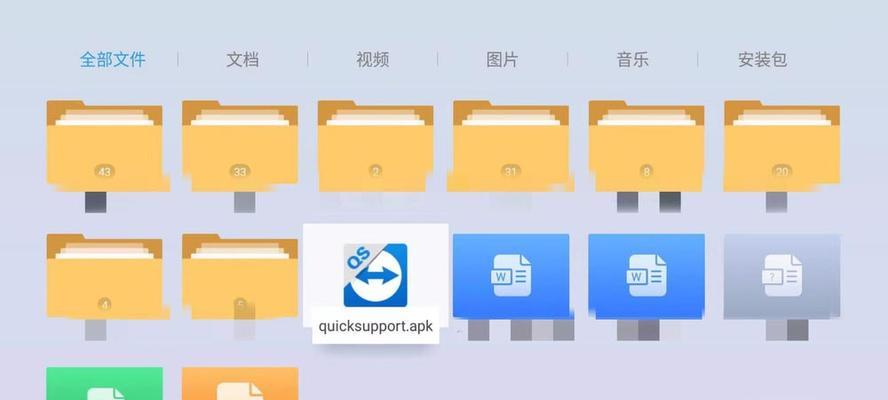
综合以上,我们推荐的远程教学软件各有特色,能够满足不同教育需求和环境设置。为了确保教学质量,关键在于如何根据实际情况合理选择并在教学中不断尝试和优化。希望本文能为正在寻找远程教学软件的你提供有价值的参考和帮助。
版权声明:本文内容由互联网用户自发贡献,该文观点仅代表作者本人。本站仅提供信息存储空间服务,不拥有所有权,不承担相关法律责任。如发现本站有涉嫌抄袭侵权/违法违规的内容, 请发送邮件至 3561739510@qq.com 举报,一经查实,本站将立刻删除。